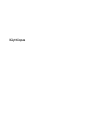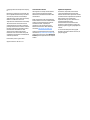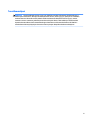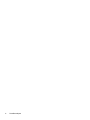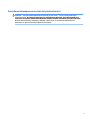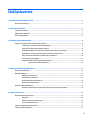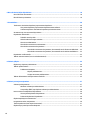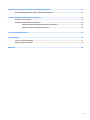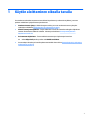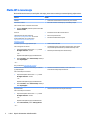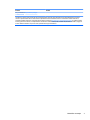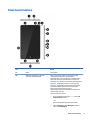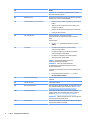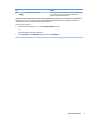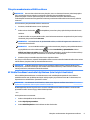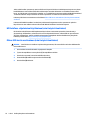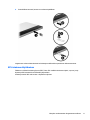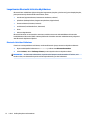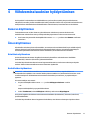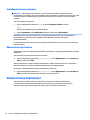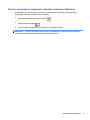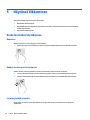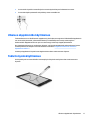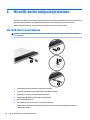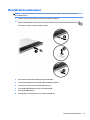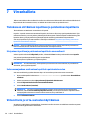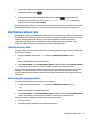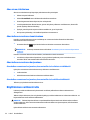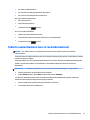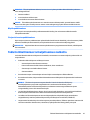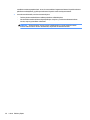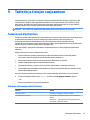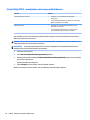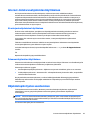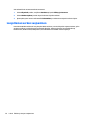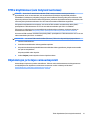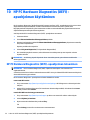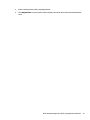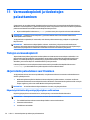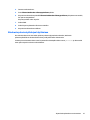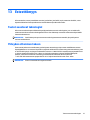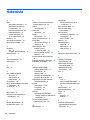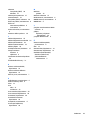Käyttöopas

© Copyright 2015 HP Development Company,
L.P.
Bluetooth on omistajansa tavaramerkki, jota
HP Inc. käyttää lisenssillä. Intel ja Intel Atom
ovat Intel Corporationin tavaramerkkejä
Yhdysvalloissa ja muissa maissa. Microsoft ja
Windows ovat Microsoft-konsernin
Yhdysvalloissa rekisteröimiä tavaramerkkejä.
Tässä olevat tiedot voivat muuttua ilman
ennakkoilmoitusta. Ainoat HP:n tuotteita ja
palveluja koskevat takuut mainitaan erikseen
kyseisten tuotteiden ja palveluiden mukana
toimitettavissa takuuehdoissa. Tässä
aineistossa olevat tiedot eivät oikeuta
lisätakuisiin. HP ei vastaa tässä esiintyvistä
mahdollisista teknisistä tai toimituksellisista
virheistä tai puutteista.
Ensimmäinen painos: syyskuu 2015
Oppaan osanumero: 827573-351
Tuotetta koskeva ilmoitus
Tässä oppaassa on tietoja ominaisuuksista,
jotka ovat yhteisiä useimmille malleille.
Tabletissasi ei välttämättä ole kaikkia näitä
ominaisuuksia.
Kaikki ominaisuudet eivät ole käytettävissä
kaikissa Windows-versioissa. Tähän tablettiin
voidaan tarvita päivitettyjä ja/tai erikseen
hankittavia laitteita, ohjaimia ja/tai
ohjelmistoja, jotta saat täyden hyödyn
Windowsin toiminnoista. Katso lisätietoja
osoitteesta http://www.microsoft.com.
Löydät uusimman käyttöoppaan siirtymällä
osoitteeseen http://www.hp.com/support ja
valitsemalla oman maasi. Valitse Ohjaimet ja
lataukset ja toimi näyttöön tulevien ohjeiden
mukaan.
Ohjelmiston käyttöehdot
Asentamalla, kopioimalla, lataamalla tai
muuten käyttämällä mitä tahansa tähän
tablettiin esiasennettua ohjelmistoa sitoudut
noudattamaan HP:n käyttöoikeussopimuksen
(EULA) ehtoja. Jos et hyväksy näitä
käyttöoikeusehtoja, ainoa vaihtoehtosi on
palauttaa käyttämätön tuote
kokonaisuudessaan (sekä laitteisto että
ohjelmisto) 14 päivän kuluessa, jolloin saat
täyden hyvityksen myyjän hyvityskäytännön
mukaan.
Jos tarvitset lisätietoja tai haluat pyytää
täydellisen hyvityksen tabletin hinnasta, ota
yhteyttä myyjään.

Turvallisuusohjeet
VAROITUS! Älä pidä tablettia sylissäsi. Siten voit välttää kuumuuden aiheuttamat henkilövahingot ja
laitteen ylikuumenemisen. Älä anna minkään pehmeän esineen, kuten tyynyjen, peittojen tai vaatteiden
estää tietokoneen ilmanvaihtoa. Älä päästä verkkovirtalaitetta kosketukseen ihon tai tyynyn, maton,
vaatteen tai muun vastaavan pehmeän pinnan kanssa käytön aikana. Tämä tabletti ja verkkovirtalaite
täyttävät kansainvälisessä informaatioteknologian laitteiden turvallisuutta koskevassa IEC 60950-1 -
standardissa määritetyt käyttäjän ulottuvissa olevien pintojen lämpötilaa koskevat määräykset.
iii

iv Turvallisuusohjeet

Suorittimen kokoonpanoasetus (vain tietyissä tuotteissa)
TÄRKEÄÄ: Tiettyjen tablettimallien kokoonpanossa on Intel® Atom
TM
-sarjan suoritin ja Windows®-
käyttöjärjestelmä. Jos tablettisi kokoonpano on edellä kuvatun mukainen, älä vaihda mscong.exe-
tiedostossa suorittimen kokoonpanoasetukseksi neljän tai kahden suorittimen sijaan yhtä suoritinta.
Muutoin taulutietokoneesi ei käynnisty uudelleen. Tällöin sinun on suoritettava tehdasasetusten
palauttaminen, jotta voit palauttaa alkuperäiset asetukset.
v

vi Suorittimen kokoonpanoasetus (vain tietyissä tuotteissa)

Sisällysluettelo
1 Käytön aloittaminen oikealla tavalla .............................................................................................................. 1
Muita HP:n resursseja ............................................................................................................................................ 2
2 Perehtyminen tablettiin ................................................................................................................................. 4
Laitteiden etsiminen .............................................................................................................................................. 4
Ohjelmistojen etsiminen ........................................................................................................................................ 4
Osien tunnistaminen .............................................................................................................................................. 5
3 Verkkoyhteyden muodostaminen ................................................................................................................... 8
Yhteyden muodostaminen langattomaan verkkoon ............................................................................................ 8
Langattoman yhteyden säätimien käyttäminen ................................................................................ 8
Yhteyden muodostaminen WLAN-verkkoon ...................................................................................... 9
HP Mobile Broadband -moduulin käyttäminen (vain tietyissä tuotteissa) ........................................ 9
HP DataPass -ohjelmiston käyttäminen (vain tietyissä tuotteissa) ................................................ 10
Mikro-SIM-kortin asettaminen (vain tietyissä tuotteissa) ............................................................... 10
GPS-toiminnon käyttäminen ............................................................................................................ 11
Langattomien Bluetooth-laitteiden käyttäminen ............................................................................ 12
Bluetooth-laitteiden liittäminen .................................................................................... 12
4 Viihdeominaisuuksien hyödyntäminen .......................................................................................................... 13
Kameran käyttäminen ......................................................................................................................................... 13
Äänen käyttäminen ............................................................................................................................................. 13
Kaiuttimien kytkeminen .................................................................................................................... 13
Kuulokkeiden kytkeminen ................................................................................................................. 13
Kuulokemikrofonien kytkeminen ...................................................................................................... 14
Ääniasetusten käyttäminen .............................................................................................................. 14
Videotoiminnon käyttäminen .............................................................................................................................. 14
Miracast-yhteensopivien langattomien näyttöjen etsiminen ja liittäminen ................................... 15
5 Näytössä liikkuminen .................................................................................................................................. 16
Kosketuseleiden käyttäminen ............................................................................................................................. 16
Napautus ........................................................................................................................................... 16
Kahden sormen puristuszoomaus .................................................................................................... 16
Liu'utus yhdellä sormella .................................................................................................................. 16
Ulkoisen näppäimistön käyttäminen .................................................................................................................. 17
Tabletin kynän käyttäminen ................................................................................................................................ 17
vii

6 MicroSD-kortin lukijan käyttäminen ............................................................................................................. 18
microSD-kortin asentaminen .............................................................................................................................. 18
MicroSD-kortin poistaminen ............................................................................................................................... 19
7 Virranhallinta .............................................................................................................................................. 20
Tietokoneen siirtäminen lepotilaan ja poistuminen lepotilasta ......................................................................... 20
Siirtyminen lepotilaan ja poistuminen lepotilasta manuaalisesti ................................................... 20
Salasanasuojauksen asettaminen lepotilasta poistumista varten .................................................. 20
Virtamittarin ja virta-asetusten käyttäminen .................................................................................................... 20
Käyttäminen akkuvirralla .................................................................................................................................... 21
Tehtaalla sinetöity akku .................................................................................................................... 21
Akkua koskevien tietojen etsiminen ................................................................................................. 21
Akun virran säästäminen .................................................................................................................. 22
Akun heikon varaustason tunnistaminen ......................................................................................... 22
Akun heikon varaustason korjaaminen ............................................................................................ 22
Akun heikon varaustason korjaaminen, kun saatavilla ei ole ulkoista virtalähdettä ... 22
Akun heikon varaustason korjaaminen, kun saatavilla ei ole mitään virtalähdettä ..... 22
Käyttäminen verkkovirralla ................................................................................................................................. 22
Tabletin sammuttaminen (sen virran katkaiseminen) ........................................................................................ 23
8 Tabletin ylläpito .......................................................................................................................................... 24
Ohjelmien ja ohjainten päivittäminen ................................................................................................................. 24
Tabletin puhdistaminen ....................................................................................................................................... 24
Puhdistustoimenpiteet ..................................................................................................................... 24
Näytön puhdistaminen ................................................................................................... 25
Sivujen tai taustan puhdistaminen ................................................................................. 25
Tabletin lähettäminen tai kuljettaminen matkoilla ............................................................................................ 25
9 Tabletin ja tietojen suojaaminen ................................................................................................................... 27
Salasanojen käyttäminen .................................................................................................................................... 27
Windows-salasanojen määrittäminen .............................................................................................. 27
Setup Utility (BIOS) -apuohjelman salasanojen määrittäminen ...................................................... 28
Internet-tietoturvaohjelmiston käyttäminen ..................................................................................................... 29
Virustorjuntaohjelmiston käyttäminen ............................................................................................ 29
Palomuuriohjelmiston käyttäminen ................................................................................................. 29
Ohjelmistopäivitysten asentaminen ................................................................................................................... 29
Langattoman verkon suojaaminen ..................................................................................................................... 30
TPM:n käyttäminen (vain tietyissä tuotteissa) ................................................................................................... 31
Ohjelmistojen ja tietojen varmuuskopiointi ........................................................................................................ 31
viii

10 HP PC Hardware Diagnostics (UEFI) -apuohjelman käyttäminen ..................................................................... 32
HP PC Hardware Diagnostics (UEFI) -apuohjelman lataaminen ......................................................................... 32
11 Varmuuskopiointi ja tiedostojen palauttaminen .......................................................................................... 34
Tietojen varmuuskopiointi .................................................................................................................................. 34
Järjestelmän palautuksen suorittaminen ........................................................................................................... 34
Käynnistyslaitteiden käynnistysjärjestyksen vaihtaminen ............................................................. 34
Windowsin palautustyökalujen käyttäminen ................................................................................... 35
12 Staattisen sähkön purkaus ......................................................................................................................... 36
13 Esteettömyys ............................................................................................................................................ 37
Tuetut avustavat teknologiat .............................................................................................................................. 37
Yhteyden ottaminen tukeen ................................................................................................................................ 37
Hakemisto ...................................................................................................................................................... 38
ix

x

1 Käytön aloittaminen oikealla tavalla
Suosittelemme tekemään seuraavat toimet tabletin käyttöönoton ja rekisteröinnin jälkeen, jotta saat
parhaan mahdollisen hyödyn ksusta sijoituksestasi:
●
Muodosta Internet-yhteys – Määritä langaton verkko, jotta voit muodostaa internet-yhteyden.
Lisätietoja on kohdassa Verkkoyhteyden muodostaminen sivulla 8.
●
Päivitä virustorjuntaohjelmisto – Suojaa tablettiasi virusten aiheuttamilta vahingoilta. Ohjelmisto
saattaa olla asennettu tablettiin valmiiksi. Lisätietoja on kohdassa Virustorjuntaohjelmiston
käyttäminen sivulla 29.
●
Etsi asennetut ohjelmistot – Tutustu tablettiin asennettujen ohjelmistojen luetteloon:
▲
Valitse Käynnistä-painike ja valitse vielä Kaikki sovellukset.
●
Varmuuskopioi kiintolevysi luomalla palautusmuistitikku. Katso kohta Varmuuskopiointi ja tiedostojen
palauttaminen sivulla 34.
1

Muita HP:n resursseja
Tässä taulukossa kerrotaan, mistä löydät resursseja, joista saat tuotetietoja, toimintaohjeita ja paljon muuta.
Resurssi Sisältö
Pikaopas
●
Yleiskatsaus taulutietokoneen asennukseen ja toimintoihin
Get started -sovellus
Voit avata Get started -sovelluksen seuraavasti:
▲
Napsauta Käynnistä-painiketta ja valitse sitten Get
started -sovellus.
●
Runsaasti erilaisia toimintaohjeita ja vianmääritysvihjeitä
HP:n tuki
Yhdysvalloissa tukea saat osoitteesta
http://www.hp.com/go/contactHP. Jos tarvitset
kansainvälistä tukea, siirry osoitteeseen
http://welcome.hp.com/country/us/en/
wwcontact_us.html.
●
Keskustele verkossa HP:n teknikon kanssa
●
Katso tuen puhelinnumero
●
Selvitä HP-huoltokeskuksen sijainti
Turvallisen ja mukavan työympäristön opas
Voit avata oppaan seuraavasti:
1. Kirjoita tehtäväpalkin hakuruutuun tuki ja valitse
HP Support Assistant -sovellus.
– tai –
Napauta tehtäväpalkin kysymysmerkkikuvaketta.
2. Valitse Tietokone, valitse Teknisiä tietoja-välilehti ja
sitten Käyttöoppaat.
– tai –
Siirry osoitteeseen http://www.hp.com/ergo.
●
Tabletin oikeat asetukset
●
Työskentelyasentoon ja työtapoihin liittyviä ohjeita, joiden avulla
voit parantaa käyttömukavuutta ja vähentää vahinkojen riskiä
●
Sähköön ja laitteisiin liittyviä turvallisuustietoja
Sähkötarkastusviranomaisten ilmoitukset ja turvallisuus-
ja ympäristöohjeet
Voit avata asiakirjan seuraavasti:
1. Kirjoita tehtäväpalkin hakuruutuun tuki ja valitse
HP Support Assistant -sovellus.
– tai –
Napauta tehtäväpalkin kysymysmerkkikuvaketta.
2. Valitse Tietokone, valitse Teknisiä tietoja-välilehti ja
sitten Käyttöoppaat.
●
Tärkeitä viranomaisten ilmoituksia, muun muassa akun
asianmukaiset hävitysohjeet tarvittaessa.
Rajoitettu takuu*
Voit avata asiakirjan seuraavasti:
1. Kirjoita tehtäväpalkin hakuruutuun tuki ja valitse
HP Support Assistant -sovellus.
– tai –
Napauta tehtäväpalkin kysymysmerkkikuvaketta.
2. Valitse Oma tietokone ja sitten Takuu ja palvelut.
– tai –
●
Tähän taulutietokoneeseen liittyviä takuutietoja
2 Luku 1 Käytön aloittaminen oikealla tavalla

Resurssi Sisältö
Siirry osoitteeseen http://www.hp.com/go/
orderdocuments.
Löydät HP:n rajoitetun takuun tuotteella olevien käyttöoppaiden joukosta ja/tai pakkauksessa olevalta CD/DVD-levyltä. Joissakin
maissa tai joillakin alueilla HP voi toimittaa takuun painetussa muodossa tuotteen mukana. Jos takuuta ei omassa maassasi tai
alueellasi toimiteta painettuna, voit pyytää painetun kopion osoitteesta http://www.hp.com/go/orderdocuments. Jos hankit tuotteesi
Aasian Tyynenmeren alueelta, voit kirjoittaa HP:lle osoitteeseen Hewlett Packard, POD, P.O. Box 200, Alexandra Post Oice, Singapore
911507. Mainitse tuotteesi nimi ja oma nimesi, puhelinnumerosi ja postiosoitteesi.
Muita HP:n resursseja 3

2 Perehtyminen tablettiin
Laitteiden etsiminen
Voit selvittää taulutietokoneeseen asennetut laitteet seuraavasti.
▲
Kirjoita laitehallinta tehtäväpalkin hakuruutuun ja valitse Laitehallinta-sovellus.
Näyttöön tulee kaikkien taulutietokoneeseen asennettujen laitteiden luettelo.
Ohjelmistojen etsiminen
Voit selvittää taulutietokoneeseen asennetut ohjelmistot seuraavasti:
▲
Valitse Käynnistä-painike ja valitse vielä Kaikki sovellukset.
– tai –
Napauta pitkään Käynnistä-painiketta ja valitse Ohjelmat ja toiminnot.
4 Luku 2 Perehtyminen tablettiin

Osien tunnistaminen
Osa Kuvaus
(1) Kaiutin Tuottaa ääntä.
(2) Äänilähdön (kuulokkeiden) / äänitulon
(mikrofonin) yhdistelmäliitäntä
Tähän voidaan kytkeä valinnaiset vahvistimeen kytketyt
stereokaiuttimet, kuulokkeet, nappikuulokkeet,
kuulokemikrofoni tai television äänijohto. Liitäntään voidaan
kytkeä myös valinnainen kuulokemikrofoni. Liitäntä ei tue
valinnaisten, vain mikrofonilla varustettujen laitteiden käyttöä.
VAROITUS! Säädä äänenvoimakkuus, ennen kuin asetat
kuulokkeet, nappikuulokkeet tai kuulokemikrofonin päähäsi.
Liian suureksi säädetty äänenvoimakkuus voi aiheuttaa
kuulovaurioita. Lisää turvallisuusohjeita on
Sähkötarkastusviranomaisten ilmoitukset ja turvallisuus- ja
ympäristöohjeet -oppaassa.
Voit avata oppaan seuraavasti:
1. Kirjoita tehtäväpalkin hakuruutuun tuki ja valitse HP
Support Assistant -sovellus.
– tai –
Napauta tehtäväpalkin kysymysmerkkikuvaketta.
2. Valitse Tietokoneeni, valitse Määritykset-välilehti ja
valitse sitten Käyttöoppaat.
Osien tunnistaminen 5

Osa Kuvaus
HUOMAUTUS: Kun liitäntään kytketään jokin laite, tabletin
kaiuttimet poistetaan käytöstä.
(3) WWAN-antennit* Lähettävät ja vastaanottavat langattomien laitteiden signaaleja
langattomissa suuralueverkoissa (WWANs).
(4) Verkkovirtalaitteen ja akun merkkivalo
●
Valkoinen: Verkkovirtalaite on kytkettynä ja akku on täysin
ladattu.
●
Vilkkuva valkoinen: Verkkovirtalaite on irrotettu ja akun
varaustaso on alhainen.
●
Keltainen: Verkkovirtalaite on kytkettynä ja akku latautuu.
●
Valo ei pala: Akku ei lataudu.
(5) Etu- ja takakamerat Tallenna videokuvaa, ota valokuvia ja järjestä
videokonferensseja ja verkkojutteluja videon suoratoiston
avulla.
Kameran käyttö:
▲
Kirjoita kamera tehtäväpalkin hakuruutuun ja valitse
Kamera.
(6) Virtapainike
●
Kun tabletti ei ole käynnissä, voit käynnistää sen
painamalla virtapainiketta.
●
Kun tabletti on käynnissä, voit siirtää sen lepotilaan
painamalla lyhyesti virtapainiketta.
●
Kun tabletti on lepotilassa, voit poistua lepotilasta
painamalla lyhyesti virtapainiketta.
HUOMIO: Virtapainiketta pitkään painettaessa
tallentamattomat tiedot menetetään.
HUOMAUTUS: Vaikka voit sammuttaa tabletin
virtapainikkeella, suosittelemme Windowsin Sammuta-
komennon käyttämistä.
Lisätietoja virta-asetuksista saat virta-asetuksia käsittelevästä
kohdasta.
▲
Kirjoita tehtäväpalkin hakuruutuun virta ja valitse
Virran ja lepotilan asetukset.
(7) Äänenvoimakkuuspainike Lisää tai vähennä kaiuttimen äänenvoimakkuutta painamalla
painiketta.
(8) Sisäiset mikrofonit Vastaanottavat ääntä.
(9) Mikro-SIM-korttipaikka Tukee langattoman SIM-kortin käyttöä. Jos taulutietokoneessasi
ei ole valmiiksi asennettua mikro-SIM-korttia, katso Mikro-SIM-
kortin asettaminen (vain tietyissä tuotteissa) sivulla 10.
(10) microSD-kortin lukija Lukija lukee microSD-kortteja, joiden avulla on mahdollista
tallentaa, hallita, jakaa tai käyttää tietoja. Asennusohjeita on
kohdassa MicroSD-kortin lukijan käyttäminen sivulla 18.
HUOMAUTUS: Tabletti tukee SDXC microSD -korttien lukemista
ja niille kirjoittamista (enintään 64 Gt).
(11) WLAN-antennit* Lähettävät ja vastaanottavat langattomien laitteiden signaaleja
langattomissa lähiverkoissa (WLAN).
6 Luku 2 Perehtyminen tablettiin

Osa Kuvaus
(12) Micro USB 2.0 type B -portti Tähän voidaan liittää valinnainen USB-laite, kuten näppäimistö,
hiiri, ulkoinen asema, tulostin, skanneri tai USB-keskitin.
Käytetään myös tabletin lataamiseen.
*Antennit eivät näy taulutietokoneen ulkopuolelle. Jotta signaalitaso olisi paras mahdollinen, varmista, että antennien välittömässä
läheisyydessä ei ole esteitä. Langattomia laitteita koskevat säädökset löydät Sähköviranomaisten ilmoitukset ja turvallisuus- ja
ympäristöohjeet -oppaan omaa maatasi tai aluettasi koskevasta osasta.
Voit avata oppaan seuraavasti:
1. Kirjoita tehtäväpalkin hakuruutuun tuki ja valitse HP Support Assistant -sovellus.
– tai –
Napauta tehtäväpalkin kysymysmerkkikuvaketta.
2. Valitse Tietokoneeni, valitse Määritykset-välilehti ja valitse sitten Käyttöoppaat.
Osien tunnistaminen 7

3 Verkkoyhteyden muodostaminen
Voit ottaa tabletin mukaasi kaikkialle. Tabletin ja langattoman yhteyden välityksellä voit kuitenkin myös
kotona käydä miljoonilla sivustoilla ympäri maailmaa. Tässä luvussa voit perehtyä yhteyden
muodostamiseen.
Yhteyden muodostaminen langattomaan verkkoon
Tabletissa voi olla yksi tai useampia seuraavista langattomista laitteista:
●
WLAN-laite – Liittää tabletin langattomiin lähiverkkoihin (näistä käytetään nimityksiä Wi-Fi-verkot,
langaton LAN tai WLAN) toimistoissa, kotona ja julkisilla paikoilla, kuten lentokentillä, ravintoloissa,
kahviloissa, hotelleissa ja yliopistoissa. Tabletin mobiilit langattomat laitteet kommunikoivat WLAN-
verkossa langattoman reitittimen tai langattoman tukiaseman välityksellä.
●
HP Mobile Broadband -moduulin avulla voit muodostaa yhteyden langattomaan suuralueverkkoon
(WWAN), joka kattaa paljon laajemman alueen. Operaattorit asentavat (puhelinmastoja muistuttavia)
tukiasemia laajoille maantieteellisille alueille siten, että ne kattavat maakuntien ja jopa maiden laajuisia
alueita.
●
Bluetooth-laite – Luo henkilökohtaisen verkon (PAN), jotta voit kytkeä laitteen toiseen Bluetooth-
laitteeseen, kuten tablettiin, puhelimeen, tulostimeen, kuulokemikrofoniin, kaiuttimeen tai kameraan.
PAN-verkossa kukin laite on suoraan yhteydessä toisiin laitteisiin ja laitteiden on oltava melko lähellä
toisiaan, yleensä enintään 10 metrin etäisyydellä.
Langattoman yhteyden säätimien käyttäminen
Voit hallita tabletissa olevia langattomia laitteita käyttöjärjestelmän hallintatoiminnoilla.
Verkko- ja jakamiskeskuksen avulla voit määrittää yhteyden tai verkon, muodostaa yhteyden verkkoon ja
tehdä verkko-ongelmien vianmäärityksen ja ratkaista ongelmia.
Voit käyttää käyttöjärjestelmän hallintatoimintoja seuraavasti:
▲
Napauta pitkään Windowsin työpöydällä verkon tilan kuvaketta ja valitse sitten Verkko- ja
jakamiskeskus.
8 Luku 3 Verkkoyhteyden muodostaminen

Yhteyden muodostaminen WLAN-verkkoon
HUOMAUTUS: Kun muodostat kotiisi Internet-yhteyden, sinun on tilattava tili Internet-palveluntarjoajalta
(ISP). Voit hankkia Internet-palvelun ja modeemin ottamalla yhteyttä paikalliseen Internet-
palveluntarjoajaan. Internet-palveluntarjoaja voi auttaa modeemin asetusten määrittämisessä ja
verkkokaapelin asentamisessa langattoman reitittimen ja modeemin välille sekä testata Internet-palvelun
toiminnan.
Voit muodostaa yhteyden WLAN-verkkoon seuraavasti:
1. Varmista, että WLAN-laitteen virta on kytkettynä.
2.
Valitse verkon tilan kuvake tehtäväpalkista ja muodosta yhteys johonkin käytettävissä olevaan
verkkoon.
Jos WLAN-verkko on suojattu WLAN-verkko, sinua kehotetaan antamaan suojauskoodi. Kirjoita koodi ja
viimeistele yhteys valitsemalla Seuraava.
HUOMAUTUS: Jos luettelossa ei ole yhtään WLAN-verkkoa, et ehkä ole langattoman reitittimen tai
tukiaseman kantoalueella.
HUOMAUTUS: Jos et näe WLAN-verkkoa, johon haluat muodostaa yhteyden, paina pitkään Windowsin
työpöydällä olevaa verkon tilakuvaketta ja valitse Avaa Verkko- ja jakamiskeskus. Valitse
Määritä uusi yhteys tai verkko. Näyttöön tulee erilaisia vaihtoehtoja, joiden avulla voit hakea verkkoja
ja muodostaa niihin yhteyden manuaalisesti tai luoda uuden verkkoyhteyden.
3. Muodosta yhteys toimimalla näyttöön tulevien ohjeiden mukaan.
Kun yhteys on muodostettu, napauta tehtäväpalkin oikeassa reunassa olevalla ilmaisinalueella olevaa verkon
tilan kuvaketta yhteyden nimen ja tilan tarkistamista varten.
HUOMAUTUS: Eri WLAN-yhteyksien toiminta-alue (signaalien kulkema matka) vaihtelee WLAN-verkon
kokoonpanon, reitittimen valmistajan sekä muiden elektroniikkalaitteiden ja rakenteellisten esteiden, kuten
seinien ja lattioiden, aiheuttamien häiriöiden mukaan.
HP Mobile Broadband -moduulin käyttäminen (vain tietyissä tuotteissa)
HP:n mobiililaajakaistatabletissa on sisäänrakennettu tuki mobiililaajakaistapalvelulle. Uusi tablettisi
mahdollistaa internetin ja sähköpostin käytön sekä yhteyden yritysverkkoon ilman Wi-Fi-tukiasemaa, kun
käytettävissä on mobiiliverkko-operaattorin verkko.
HUOMAUTUS: Jos tabletissasi on HP DataPass, tämän osion ohjeita ei sovelleta. Katso kohta HP DataPass -
ohjelmiston käyttäminen (vain tietyissä tuotteissa) sivulla 10.
Mobiililaajakaistapalvelun käyttöönottoon tarvitaan mahdollisesti HP Mobile Broadband -moduulin IMEI-
ja/tai MEID-numero. Numero löytyy tabletin kääntöpuolelta.
– tai –
Voit löytää numeron seuraavasti:
1. Valitse tehtäväpalkista verkon tilan kuvake.
2. Valitse Näytä yhteysasetukset.
3. Valitse Mobiililaajakaista-osion kohdasta verkon tilan kuvake.
Yhteyden muodostaminen langattomaan verkkoon 9

Jotkin mobiiliverkko-operaattorit vaativat SIM-kortin käyttöä. SIM-kortti sisältää perustietoja sinusta, kuten
henkilökohtaisen tunnuslukusi (PIN) sekä verkkotietoja. Joissakin tableteissa on valmiiksi asennettu SIM-
kortti. Jos SIM-korttia ei ole asennettu valmiiksi, se on mahdollisesti toimitettu tabletin HP Mobile Broadband
-moduulia koskevien tietojen mukana tai verkko-operaattori voi toimittaa sen tabletista erillään.
Lisätietoja SIM-kortin asentamisesta on kohdassa Mikro-SIM-kortin asettaminen (vain tietyissä tuotteissa)
sivulla 10.
Lisätietoa HP Mobile Broadband -moduulista ja haluamasi langattoman verkon operaattorin palvelun
käyttöönotosta saat tabletin mukana tulleesta HP Mobile Broadband -moduulin ohjeesta.
HP DataPass -ohjelmiston käyttäminen (vain tietyissä tuotteissa)
HP DataPass mahdollistaa mobiililaajakaistan käytön ilman vuosittaisia sopimuksia, luottokorttia ja
ylitysmaksuja. HP DataPass -palvelun avulla voit vain käynnistää laitteen, rekisteröidä sen ja muodostaa
yhteyden. HP DataPass -palvelu sisältää kuukausittaisen datapaketin laitteen hankkimisen yhteydessä.
Lisätietoja on kohdassa http://www.hp.com/go/hpdatapass.
Mikro-SIM-kortin asettaminen (vain tietyissä tuotteissa)
HUOMIO: Jotta SIM-kortti tai tabletti ei pääse vahingoittumaan, älä muuta SIM-kortin kokoa leikkaamalla
tai hiomalla korttia.
1. Aseta tabletti tasaiselle alustalle näyttöpaneeli alaspäin.
2. Työnnä korttipidikkeen irrotustyökalu (1) korttipidikkeen reikään.
3. Paina koloa varovasti, kunnes korttikelkka tulee ulos.
4. Poista kelkka (2) tabletista ja aseta kortti kelkkaan (3).
5. Aseta kelkka (4) tablettiin.
10 Luku 3 Verkkoyhteyden muodostaminen
Leht laaditakse ...
Leht laaditakse ...
Leht laaditakse ...
Leht laaditakse ...
Leht laaditakse ...
Leht laaditakse ...
Leht laaditakse ...
Leht laaditakse ...
Leht laaditakse ...
Leht laaditakse ...
Leht laaditakse ...
Leht laaditakse ...
Leht laaditakse ...
Leht laaditakse ...
Leht laaditakse ...
Leht laaditakse ...
Leht laaditakse ...
Leht laaditakse ...
Leht laaditakse ...
Leht laaditakse ...
Leht laaditakse ...
Leht laaditakse ...
Leht laaditakse ...
Leht laaditakse ...
Leht laaditakse ...
Leht laaditakse ...
Leht laaditakse ...
Leht laaditakse ...
Leht laaditakse ...
-
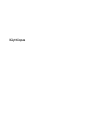 1
1
-
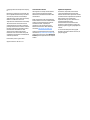 2
2
-
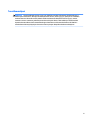 3
3
-
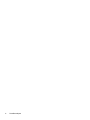 4
4
-
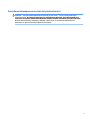 5
5
-
 6
6
-
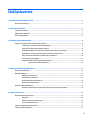 7
7
-
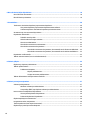 8
8
-
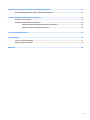 9
9
-
 10
10
-
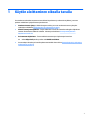 11
11
-
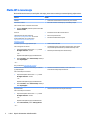 12
12
-
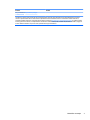 13
13
-
 14
14
-
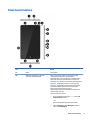 15
15
-
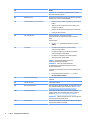 16
16
-
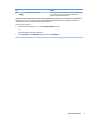 17
17
-
 18
18
-
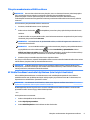 19
19
-
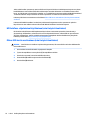 20
20
-
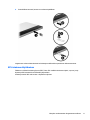 21
21
-
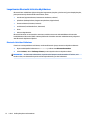 22
22
-
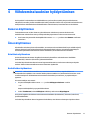 23
23
-
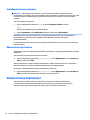 24
24
-
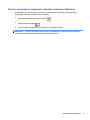 25
25
-
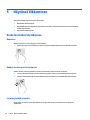 26
26
-
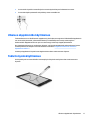 27
27
-
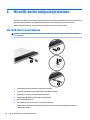 28
28
-
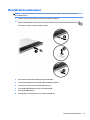 29
29
-
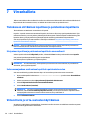 30
30
-
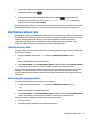 31
31
-
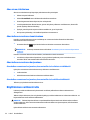 32
32
-
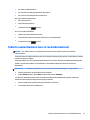 33
33
-
 34
34
-
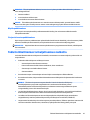 35
35
-
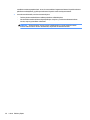 36
36
-
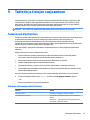 37
37
-
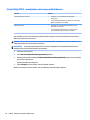 38
38
-
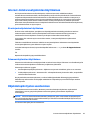 39
39
-
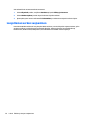 40
40
-
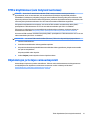 41
41
-
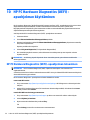 42
42
-
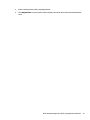 43
43
-
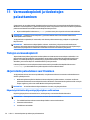 44
44
-
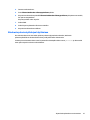 45
45
-
 46
46
-
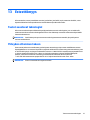 47
47
-
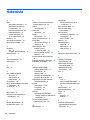 48
48
-
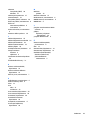 49
49
HP ENVY 8 Note 2-in-1 Productivity Pack Kasutusjuhend
- Tüüp
- Kasutusjuhend
- See juhend sobib ka
Seotud paberid
-
HP Pro Tablet 10 EE G1 Kasutusjuhend
-
HP ElitePad 1000 G2 Base Model Tablet Kasutusjuhend
-
HP Pro Tablet Mobile Retail Solution Kasutusjuhend
-
HP Pavilion 14-ab100 Notebook PC series Kasutusjuhend
-
HP Pro Tablet Mobile Retail Solution Kasutusjuhend
-
HP 15-af100 Notebook PC series (Touch) Kasutusjuhend
-
HP 346 G4 Notebook PC Kasutusjuhend
-
HP ElitePad 1000 G2 Rugged Base Model Tablet Kasutusjuhend
-
HP ElitePad 1000 G2 Healthcare Base Model Tablet Kasutusjuhend
-
HP Pro Slate 10 EE G1 Healthcare Kasutusjuhend